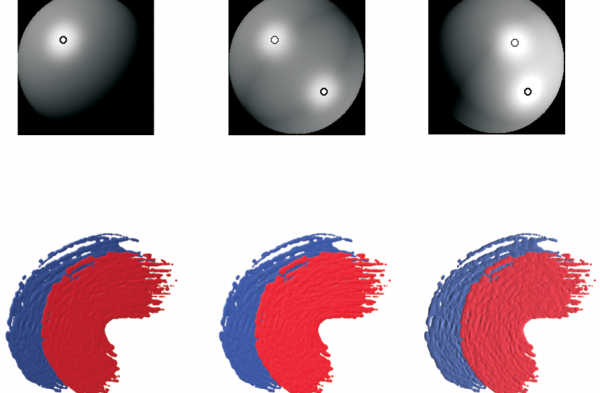Corel Painter 說明 :
油墨 : 調整油墨光源
快速連結至此頁面上的程序:
您可以利用「表面光源」控制項讓「油墨」筆刷筆觸呈現深度外觀。這些是通用的控制項,會影響所有圖層上的所有「油墨」筆刷筆觸。
表面光源可以包括環境光源和方向性光源。
調整環境光源
您可以增加或減少影像中的環境光源。光源的角度不會改變,只有亮度變更。環境光源可以搭配方向性光源一同使用。
設定方向性光源
您可以透過使用方向性光源來調整表面光源,以從特定角度照亮筆刷筆觸。您可以使用預設 (簡易) 的光源或自訂光源。使用簡易光源時,可選擇八種預設光源的其中一種。使用自訂光源時,可以加入多個光源,並且可以移動和刪除光源。
透過調整光源角度和加入多個光源,即可調整「油墨」筆刷筆觸的深度外觀。
光源球體會顯示所有可能的表面角度,以及光源照亮這些角度的方式。球體上的光源指示器顯示各個光源的位置。
停用「簡單光源」選項時,光源球體會以單一光源指示器顯示。您可以接著加入更多光源並變更光源位置。
此外,您也可以變更光源表面的色彩。例如,您可以讓多種彩色光源與深度相互作用,以產生不同的材質效果。您也可以調整方向性光源的強度和亮度。
| 1 . |
選擇「畫布」 「表面光源」。 「表面光源」。 |
| 2 . |
在 「環境光源」區域中,確認已勾選「環境光源」核取方塊。 |

若要移除環境光源,請取消勾選「環境光源」核取方塊。
| 1 . |
選擇「畫布」 「表面光源」。 「表面光源」。 |
| 2 . |
在「方向性光源」區域中,執行下表中的動作。 |
|
|
|
|
|
勾選「簡單光源」核取方塊,並在光源球體上按一下光源指示器。
|
|
|
取消勾選「簡單光源」核取方塊,並按一下想要加入新光源的光源球體。
|
|
|
|
|
|
|
|
|
|
|
|
依序按一下光源指示器、「光源色彩」色框,然後選擇一種色彩。
|

若筆刷筆觸不具高度,就無法顯示光源效果。若要增加筆刷筆觸的高度,請在「圖層」面板按兩下「油墨」圖層,然後在「油墨圖層屬性」對話方塊中,調整「量」滑桿。
| 1 . |
選擇「畫布」 「表面光源」。 「表面光源」。 |
| 2 . |
在「方向性光源」區域中,調整下列任何滑桿: |

若筆刷筆觸不具高度,就無法顯示光源效果。若要增加筆刷筆觸的高度,請在「圖層」面板按兩下「油墨」圖層,然後在「油墨圖層屬性」對話方塊中,調整「量」滑桿。